Questo esempio mostra come modificare i fori creati automaticamente dall'opzione Crea fori. Viene utilizzato il modello RetainerPlate.dgk contenuto nella cartella Esempi.
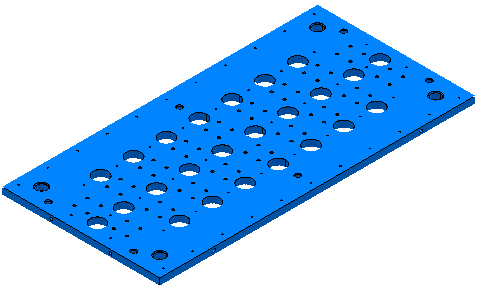
- Selezionare parte del modello, inclusi alcuni fori.
- Dal menu contestuale Insiemi Feature Foro, selezionare Crea fori.
Si apre la finestra di dialogo Crea fori.
- Sulla finestra di dialogo Crea fori:
- Selezionare Crea da dal Modello.
- Selezionare Crea fori composti.
- Deselezionare Raggruppa i fori per asse.
- Selezionare Modifica dopo la creazione.
- Fare clic su Applica.
PowerMill riconosce i fori selezionati.
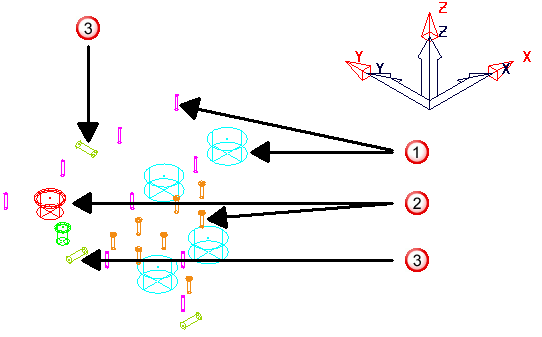
 I fori standard con l'asse Z del foro allineato con l'asse Z del piano di lavoro.
I fori standard con l'asse Z del foro allineato con l'asse Z del piano di lavoro.
 I fori composti con l'asse Z del foro allineato con l'asse Z del piano di lavoro.
I fori composti con l'asse Z del foro allineato con l'asse Z del piano di lavoro.
 I fori standard con l'asse Z del foro non allineati con l'asse Z del piano di lavoro.
I fori standard con l'asse Z del foro non allineati con l'asse Z del piano di lavoro.
- Selezionare il foro che si vuole modificare.
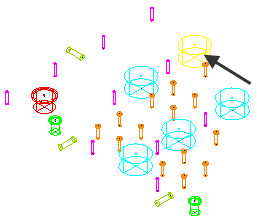
Si possono anche modificare i fori graficamente.
- Sulla finestra di dialogo Modifica fori, modificare i campi richiesti, in questo caso il Diametro superiore e le coordinate X e Y.

Alterando il Diametro superiore si aggiorna automaticamente il Diametro inferiore.
Se si modifica un foro composto, selezionare il componente rilevante nell'area grafica della finestra di dialogo (il componente selezionato è tratteggiato) e poi modificare i valori appropriati.
Quando si seleziona un foro in cui l'asse Z del foro non è allineato con l'asse Z del piano di lavoro, le coordinate della Posizione del foro sono mostrate relativamente al piano di lavoro attivo, piuttosto che al piano di lavoro del foro. In questo caso  viene aggiunto alla finestra di dialogo. Far scorrere il cursore sopra
viene aggiunto alla finestra di dialogo. Far scorrere il cursore sopra  per visualizzare maggiori informazioni.
per visualizzare maggiori informazioni.